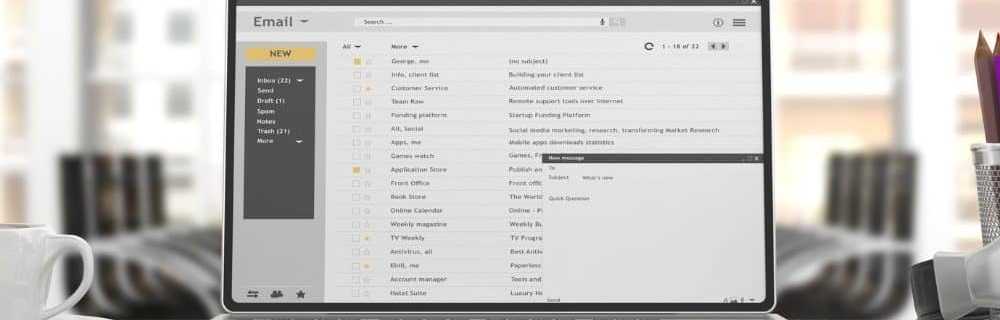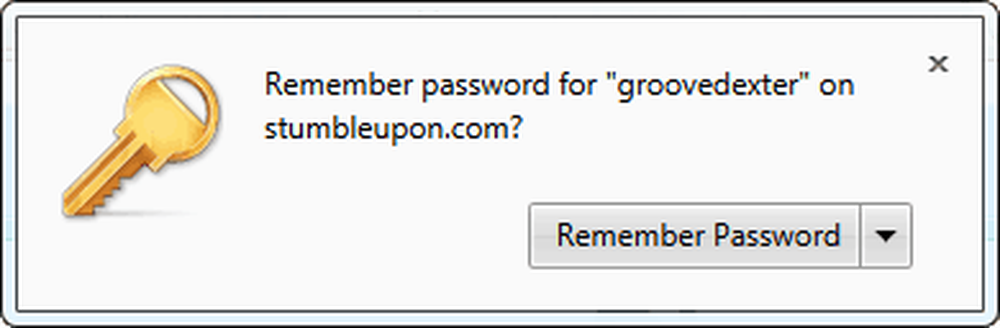Comment faire pour que Gmail affiche uniquement les e-mails non lus

Avec plus de 280 courriers électroniques non lus, dispersés et mélangés avec ceux que vous avez déjà lus, vous pouvez gagner beaucoup de temps à les trier automatiquement. Sans oublier que certains des messages électroniques non lus sont archivés par des filtres, tandis que d'autres sont rangés sous leur propre étiquette. Heureusement pour nous, Gmail a une étiquette secrète qui réunira tout cela dans une boîte..
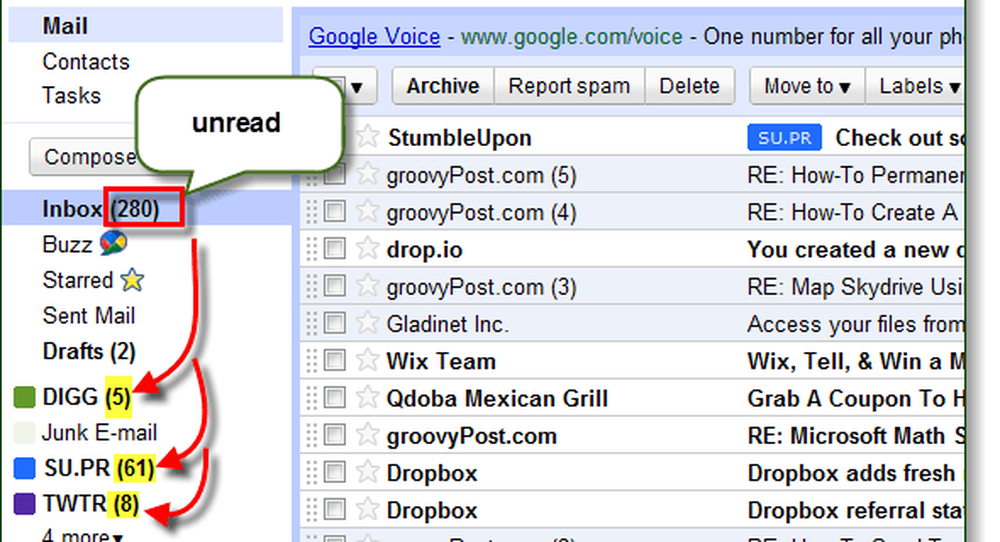
Étape 1 - L'étiquette secrète «non lue»
Dans le champ de recherche Type:
étiquette: non lu
ensuite Cliquez sur Recherche courrier.
Tous vos courriels non lus devraient maintenant s'afficher ci-dessous, même ceux qui ne sont pas dans votre boîte de réception. Par exemple, je filtre mes messages Twitter pour aller directement dans les archives, mais comme ils ne sont pas lus, ils ont quand même tiré la recherche..
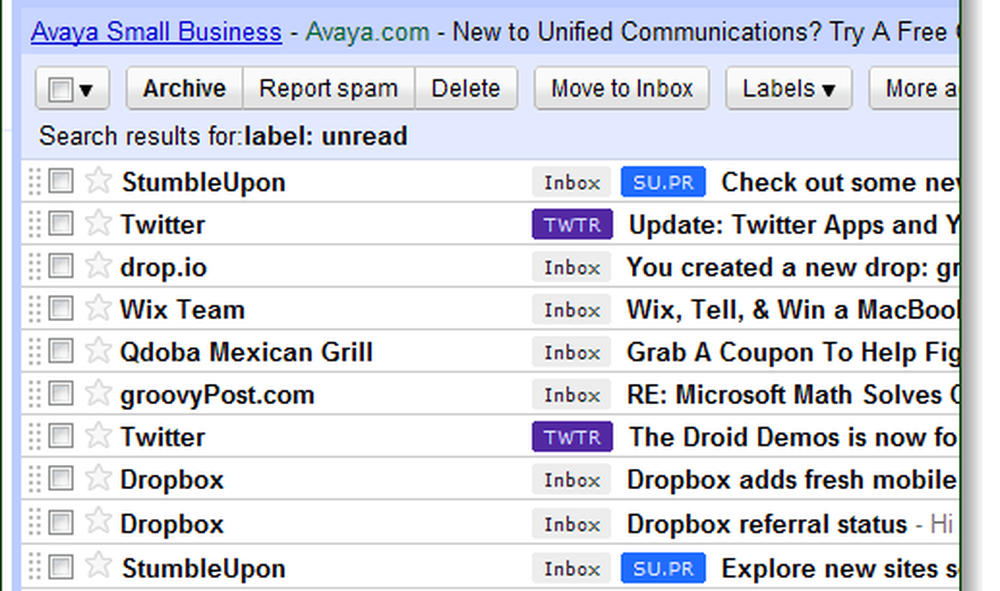
Étape 2 - Soyez spécifique
Vous pouvez ajouter une étiquette supplémentaire à votre recherche et limiter votre recherche à votre boîte de réception ou à toute autre étiquette supplémentaire existant dans votre compte Gmail. Pour ce faire, ajoutez simplement un autre label: labelname après votre étiquette initiale: non lu. Gmail affichera désormais uniquement les courriels non lus de l'étiquette choisie.
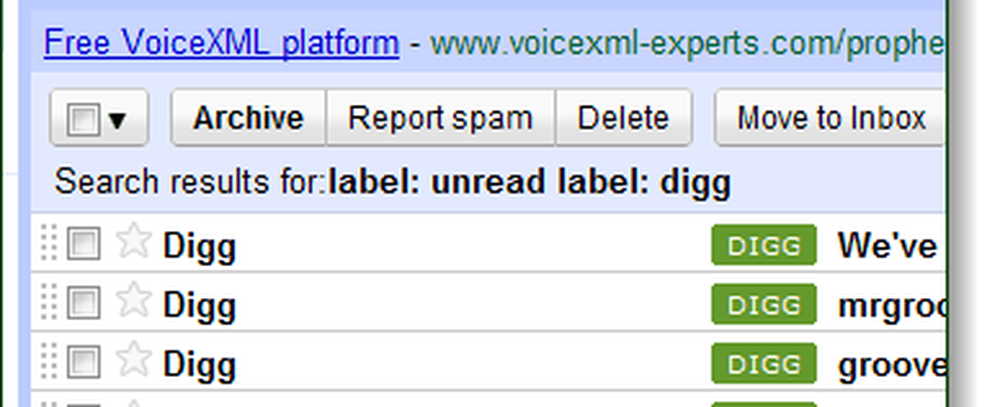
Étape 3 - Facultatif: Ajouter un lien rapide
Les liens rapides ressemblent à des mini-signets à l'intérieur de Gmail que vous pouvez utiliser pour répéter rapidement des actions ou trouver vos emails favoris..
Tout d'abord, visitez Gmail Des laboratoires et Activer Liens rapides.

Répétez maintenant les deux premières étapes pour que votre boîte aux lettres n’affiche que le courrier non lu. Maintenant, dans le volet gauche sous le chat, vous verrez Liens rapides. Cliquez sur Ajouter un lien rapide et nommez-le Courrier non lu, ou quelque chose d'approprié dans ce sens.
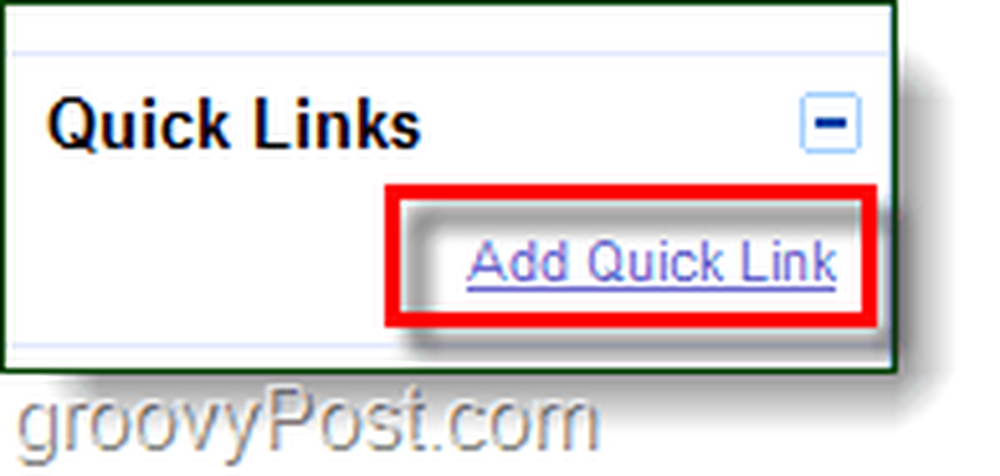
Terminé!
Désormais, tous les courriers électroniques non lus peuvent être facilement triés et marqués comme lus, supprimés ou archivés selon vos besoins. J'espère que vous avez apprécié ce rapide petit conseil.